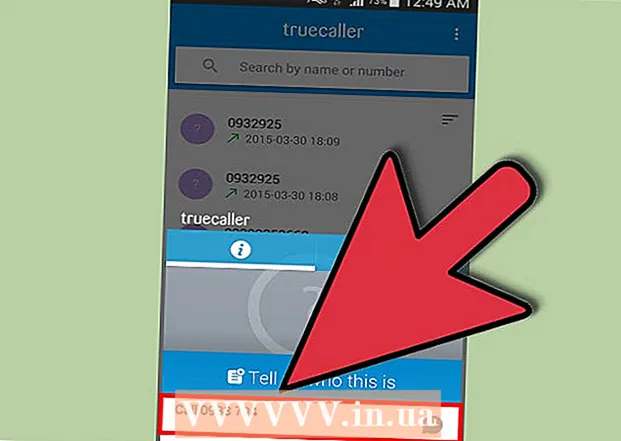Autor:
Florence Bailey
Datum Stvaranja:
22 Ožujak 2021
Datum Ažuriranja:
1 Srpanj 2024

Sadržaj
- Koraci
- Metoda 1 od 3: U sustavu Windows (bilo koja verzija)
- Metoda 2 od 3: Putem naredbenog retka
- Metoda 3 od 3: Na Mac OS X -u
Chkdsk provjerava vaš tvrdi disk i generira izvješće o radu datotečnog sustava. Pokazat ćemo vam kako koristiti uslužni program chkdsk u sustavu Windows, kao i u sustavu Mac OS X.
Koraci
Metoda 1 od 3: U sustavu Windows (bilo koja verzija)
 1 Otvorite izbornik Start. Odaberite Moje računalo ili Računalo. Otvorit će se popis vaših pogona. Pronađite pogon koji želite provjeriti.
1 Otvorite izbornik Start. Odaberite Moje računalo ili Računalo. Otvorit će se popis vaših pogona. Pronađite pogon koji želite provjeriti.  2 Desnom tipkom miša kliknite disk. Odaberite Svojstva. Idite na karticu Alati. Ovo su osnovni alati za rad s diskom. Ovdje možete pokrenuti uslužni program chkdsk, kliknite Provjeri sada ...
2 Desnom tipkom miša kliknite disk. Odaberite Svojstva. Idite na karticu Alati. Ovo su osnovni alati za rad s diskom. Ovdje možete pokrenuti uslužni program chkdsk, kliknite Provjeri sada ...  3 Odaberite željene postavke. Možete postaviti opciju za ispravljanje pogrešaka i oporavak loših sektora. Potvrdite okvir pored obaveznih polja. Nakon provjere diska morat ćete ponovno pokrenuti računalo.
3 Odaberite željene postavke. Možete postaviti opciju za ispravljanje pogrešaka i oporavak loših sektora. Potvrdite okvir pored obaveznih polja. Nakon provjere diska morat ćete ponovno pokrenuti računalo. - Morate biti prijavljeni na račun s administratorskim pravima.
Metoda 2 od 3: Putem naredbenog retka
 1 Ponovo pokrenite računalo. Nastavite pritiskati tipku F8 dok se ne pojavi prozor s opcijama pokretanja sustava. Ovdje možete otvoriti naredbeni redak bez prijave u sustav Windows.
1 Ponovo pokrenite računalo. Nastavite pritiskati tipku F8 dok se ne pojavi prozor s opcijama pokretanja sustava. Ovdje možete otvoriti naredbeni redak bez prijave u sustav Windows.  2 Odaberite opciju Siguran način rada s naredbenim retkom.”Računalo će pokrenuti sustav u sigurnom načinu rada. Otvorit će se naredbeni redak.
2 Odaberite opciju Siguran način rada s naredbenim retkom.”Računalo će pokrenuti sustav u sigurnom načinu rada. Otvorit će se naredbeni redak.  3 Pokrenite chkdsk. Upišite “chkdsk” i pritisnite Enter da provjerite trenutni disk bez ispravljanja grešaka.
3 Pokrenite chkdsk. Upišite “chkdsk” i pritisnite Enter da provjerite trenutni disk bez ispravljanja grešaka. - Da biste provjerili pogon i ispravili pogreške, upišite “chkdsk c: / f” i zamijenite “c” s bilo kojim drugim slovom pogona.
- Da biste pokrenuli chkdsk i ispravili pogreške, ispravili loše sektore i vratili podatke, upišite “chkdsk c: / r” Zamijenite “c” s bilo kojim drugim slovom pogona, ako je potrebno.
- Možda ćete morati ponovno pokrenuti računalo. Pritisnite Y ako se pojavi poruka o ponovnom pokretanju.
Metoda 3 od 3: Na Mac OS X -u
 1 Pokrenite Disk Utility. Ovaj program ima istu funkciju kao i chdsk u sustavu Windows. Trebat će vam instalacijski disk Mac OS X.
1 Pokrenite Disk Utility. Ovaj program ima istu funkciju kao i chdsk u sustavu Windows. Trebat će vam instalacijski disk Mac OS X.  2 Uključite Mac i umetnite disk. Držite pritisnutu tipku "C". Učitat će se instalacijski program za Mac OS. Odaberite jezik.
2 Uključite Mac i umetnite disk. Držite pritisnutu tipku "C". Učitat će se instalacijski program za Mac OS. Odaberite jezik.  3 Otvorite Disk Utility. Odaberite pogon koji želite. Kliknite Popravi.
3 Otvorite Disk Utility. Odaberite pogon koji želite. Kliknite Popravi. - Ako su provjera pogrešaka i ispravljanje bili uspješni, provjerite ostale diskove, ako je potrebno.